Homematic Sprachsteuerung: Homebridge Update auf neuste Version mit NodeJS
Meine Anleitung zur Installation der Homematic-Homebridge ist schon etwas in die Tage gekommen. Es sind mittlerweile mehrere Updates der Bridge und auch von iOS herausgekommen. Viele von Euch haben in den Kommentaren berichtet, dass es teilweise zu Fehlern kommt, die auf eine veraltete Version zurückzuführen sind.

Daher habe ich mir heute die Mühe gemacht, eine Anleitung zu verfassen, mit der Ihr Eure laufende Bridge auf eine neue Version Updaten könnt.
Auch habe ich eine neue überarbeitete Anleitung geschrieben, die Euch die komplette Installation vom ersten Schritt bis zur Einrichtung zeigt. Die neue Anleitung findet Ihr hier.
Ein Hinweis für alle, die sich nicht zutrauen, die Bridge selber zu installieren: Ich kann Euch gerne ein Gerät fertig machen, das bereits komplett vorkonfiguriert ist. Dieses müsst Ihr dann nur anschließen und mit dem iPhone oder iPad konfigurieren, Schreibt mich dazu einfach an: sebastian (at) technikkram.net
| Bezeichnung | Amazon | ELV-Shop | ELV-Bausatz |
| 16 GB SD-Karte | Link | Link | nicht verfügbar |
| CCU2 | Link | Link | Bausatz |
| Raspberry Pi 2 | Link | Link | nicht verfügbar |
| Raspberry Pi3 | Link | Link | nicht verfügbar |
Um uns per SSH auf dem Pi einloggen zu können, müssen wir die aktuelle IP-Adresse des Gerätes herausfinden.
Damit haben wir nun Zugriff auf dem Pi per SSH. Um nun herauszufinden, ob die Version der Bridge noch aktuell ist, müssen wir diese zuerst stoppen.
Das machen wir mit folgendem Befehl:
sudo /etc/init.d/homebridge stop
Damit haben wir die Bridge gestoppt. Nun starten wir diese händisch neu um die Statusmeldung zu sehen, die beim Starten erzeugt wird.
Dazu geben wir folgendes ein:
homebridge
Es werden unterschiedliche Meldungen ausgegeben. Wichtig für uns ist die Meldung, die Ihr unten im Bild sehen könnt (gelbe Schrift)
„There is a new Version available. Please update with …“
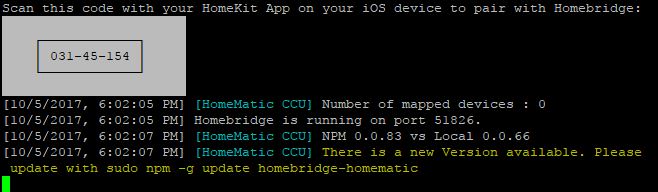
Diese Meldung verrät uns, dass es eine neue Version gibt und wir ein Update durchführen können.
Der passende Befehl wird auch direkt ausgespuckt. Dieser lautet:
sudo npm -g update homebridge-homematic
Es kann vorkommen, dass Ihr nach der Eingabe diese Meldung erhaltet:
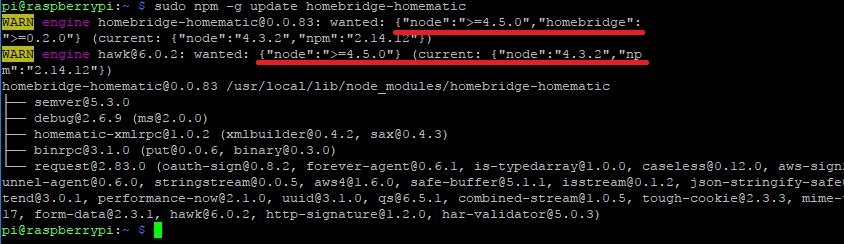
Wenn Ihr meiner alten Anleitung gefolgt seid, dann wird dies mit großer Sicherheit passieren. Das Problem an dieser Stelle ist, dass die nodeJS Version zu alt ist. Die aktuelle Version der Homebridge benötigt 4.5.0 oder höher.
Daher müssen wir die NodeJS-Version ebenfalls updaten. Dazu halten wir die Bridge erneut mit diesem Befehl an:
sudo /etc/init.d/homebridge stop
Nun laden wir uns die NodeJS 4.5.0 mit diesem Befehl herunter:
wget https://nodejs.org/dist/v4.5.0/node-v4.5.0-linux-armv6l.tar.gz
Nachdem der Vorgang abgeschlossen ist kann die aktuelle Version installiert und die entsprechenden Rechte vergeben werden:
tar -xvf node-v4.5.0-linux-armv6l.tar.gz cd node-v4.5.0-linux-armv6l sudo cp -R * /usr/local/
Nachdem dieser Schritt vollzogen ist räumen wir die alte Installation noch auf und löschen die nicht mehr benötigten Dateien:
cd rm node-v4.5.0-linux-armv6l.tar.gz rm -R node-v4.5.0-linux-armv6l/
Nun kann die Homebridge wieder über den Befehl
homebridge
gestartet werden.
Viel Spaß beim Basteln!

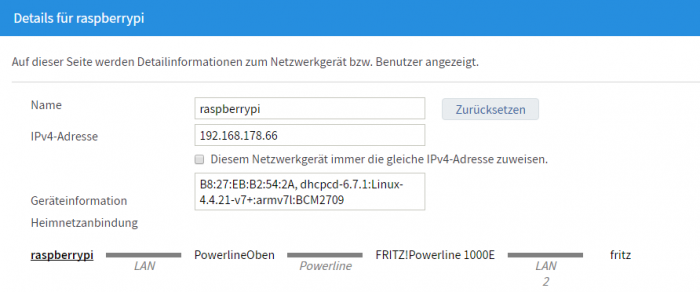
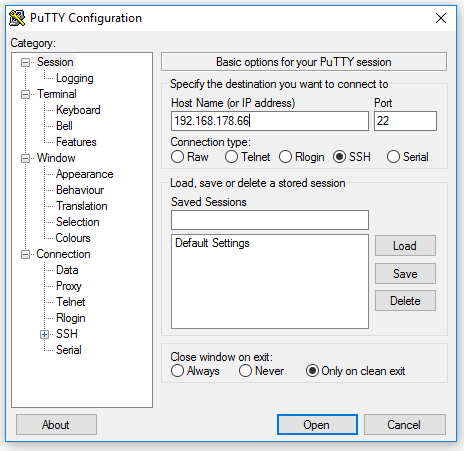








Danke für die Informationen
Vielen Dank für den tollen Beitrag. Ich hatte schon die Einzelteile im Warenkorb, als ich mir meinen Technik – Zoo angesehen habe und überlegte, ob ich wirklich noch einen weiteren Netzwerk -Knoten haben will.
Ich habe dann eine Homebridge Implementierung mit Docker gefunden, die in meiner NAS läuft. Vom Ansatz her ist mir das sehr sympathisch, allerdings fällt es mir schwer, Vor- und Nachteile einzuschätzen. Gibt es dazu bereits Erfahrungen oder Tipps (URL der Docker-Lösung gerade nicht bei der Hand – kann ich gerne nachreichen)
Viele Grüße Joachim
Ich habe ein Problem mit dem „Addon“ Homebridge-SoundTouch, hat das noch jemand? Oder kann mir jemand sagen, wie ich das wieder zum laufen bekomme?
Hallo Sebastian,
schöne Anleitung… aber um erst mal zu checken wie der Stand der Software auf dem RasPi ist helfen vielleicht folgende Befehle – bevor man die HB stoppt.
Ist nun eher eine kleine Befehlssammlung geworden :-)
Die Befehle (in Anführungszeichen gesetzt – diese aber NICHT mit eingeben!) im Terminal-Fenster vom RasPi eingeben – nach erfolgter SSH-Verbindung:
Für NodeJS:
„node -v“
– gibt die aktuelle Version von NodeJS aus
– es kommt dann z.B. folgende Ausgabe:
v6.10.3
Für Homebridge und Plugins:
„npm list -g –depth=0“
– Alle Installierten plugins inkl. Version anzeigen
– es kommt dann z.B. folgende Ausgabe:
/usr/local/lib
├── forever@0.15.3
├── homebridge@0.4.28
├── homebridge-homematic@0.0.76
├── homebridge-hs100@2.2.0
├── homebridge-http@0.0.9
├── homebridge-ifttt@0.2.2
├── homebridge-milight@1.2.0
├── homebridge-panasonictv@0.3.1
├── homebridge-synology@0.2.3
└── npm@5.5.1
Ab hier:
ERST Homebridge stoppen mit „sudo /etc/init.d/homebridge stop“
Hinweis: Pluginname setzt sich immer zusammen aus homebridge-XXXXX
z.B. homebridge-homematic oder homebridge-hue
„sudo npm i Pluginname@latest -g “
– Letzte Version des plugins Installieren
„sudo npm i Pluginname@Versionsnummer -g“
- Gezielt eine Version Installieren anhand der Versionsnummer (diese muss bekannt sein, z.B. homebridge-homematic@0.0.76)
„sudo npm i Pluginname -g“
– Erst bzw. neu Installation eines plugins
„sudo npm uninstall Pluginname -g“
– Deinstallieren eines plugins
„sudo npm install -g –unsafe-perm Pluginname -g“
– Schreibrechte umgehen bei Installation
„sudo chown -R $USER /usr/local && npm install Pluginname -g“
– Plugin Installieren bei schreibrechte Fehler
„sudo npm i homebridge –g“
oder
„sudo npm install -g –unsafe-perm homebridge@latest“
– Homebridge Installieren bzw. Updaten
„sudo npm uninstall -g homebridge“
– Homebridge Deinstallieren
„npm view pluginname version“
– Aktuelle Version des Installierten plugins anzeigen
„npm view pluginname versions“
– Alle verfügbaren Versionen des plugins anzeigen sowie die aktuell Installierte
Vielleicht hilft’s dem einen oder anderen… ;-)
Gruß z-smoker